Waarom AirDrop niet werkt op iOS - Oorzaken en oplossingen die u krijgt!
AirDrop is een draadloze transmissietechnologie die is uitgevonden door Apple en waar Apple-gebruikers dol op zijn. Maar soms zul je merken dat AirDrop niet werkt als je foto's of muziek naar je nieuwe iPhone 15 wilt overbrengen. Het maakt niet uit! Dit bericht zal je vertellen waarom AirDrop niet werkt. Bovendien kunt u 5 oplossingen krijgen om het snel te repareren en uw bestanden over te zetten naar uw nieuwe iPhone 15!
Gidslijst
Deel 1: Waarom AirDrop niet werkt op iPhone Deel 2: de beste manier om bestanden over te zetten als uw AirDrop niet werkt Deel 3: 4 Andere manieren om te verhelpen dat AirDrop niet werkt op uw iPhone Deel 4: Veelgestelde vragen over waarom AirDrop niet werktDeel 1: Waarom AirDrop niet werkt op iPhone
AirDrop is geen wondermiddel. Er zijn veel redenen waarom AirDrop niet werkt. U kunt om de volgende redenen controleren of uw AirDrop niet werkt.
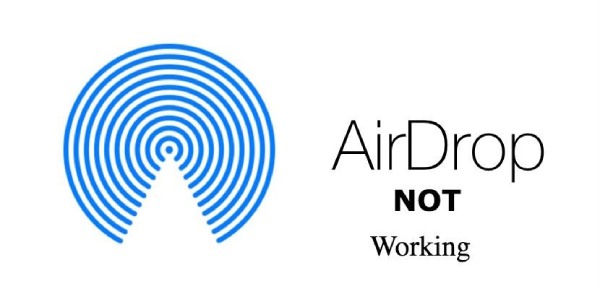
WiFi en Bluetooth staan niet aan: Als u wifi en Bluetooth niet inschakelt, werkt AirDrop niet goed.
iOS-versie is verouderd: Wanneer iOS niet is bijgewerkt naar de nieuwste versie, kan uw AirDrop mogelijk niet werken.
Uw apparaat ondersteunt AirDrop niet: AirDrop ondersteunt alleen iOS 7 en hoger. Als uw iPhone AirDrop niet ondersteunt, werkt deze niet.
Deel 2: beste methoden om bestanden over te zetten wanneer uw AirDrop niet werkt
Als u het probleem dat AirDrop nu niet werkt niet kunt oplossen en graag bestanden wilt overbrengen naar een nieuwe iPhone 15, AnyRec PhoneMover is de beste tool om uw problemen op te lossen. U kunt met één klik bestanden van uw iPhone naar de nieuwe overbrengen. Het kan ook bestanden synchroniseren tussen elk iOS, Android en pc. Bovendien kan deze alles-in-één tool uw bestanden ordenen als een iPhone-manager, zoals bewerken, verwijderen, toevoegen en afspelen.

Breng foto's, video's, muziek, contacten en berichten over naar alle iPhones.
Beheer en dedupliceer bestanden om meer ruimte vrij te maken.
Maak een back-up en herstel uw verloren of verwijderde contacten.
Ondersteunt iPhone 16 en iOS 18 en eerder.
Veilige download
Stap 1.Download de AnyRec PhoneMover gratis op uw computer en start deze. U moet uw iPhone en computer verbinden met een USB-kabel. Vervolgens tikt u op de knop "Vertrouwen" op uw iPhone-scherm. U kunt MobileSync ook downloaden op uw iPhone en de QR-code scannen om twee apparaten met elkaar te verbinden.
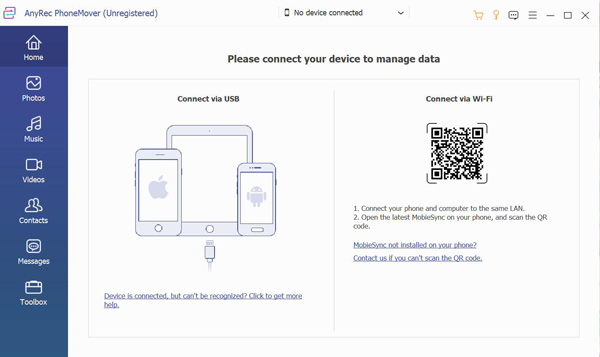
Stap 2.Daarna kunt u alle informatie over uw oude iPhone bekijken, zoals "Naam", "Type" en "Vrije ruimte". Vervolgens moet u op de knop "Nieuw apparaat aansluiten" klikken om uw nieuwe iPhone 15 aan te sluiten. Zodat u de foto's van de oude iPhone 13/12/11/X en eerder naar uw nieuwe iPhone 15 kunt overbrengen zonder AirDrop.
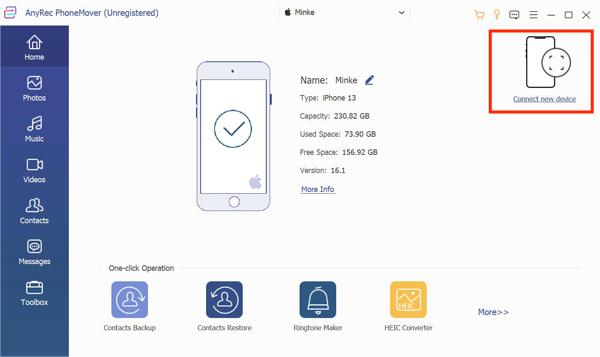
Stap 3.Selecteer welk bestandstype u nodig heeft uit "Foto's, Muziek, Video's, Contacten" en "Berichten" op basis van uw behoeften. U kunt bijvoorbeeld op de knop ‘Muziek’ aan de linkerkant klikken als u muziek wilt overzetten. Dan zie je alle muziek die op je oude iPhone is opgeslagen. U kunt de muziek kiezen die u wilt overbrengen door het selectievakje aan te vinken.
.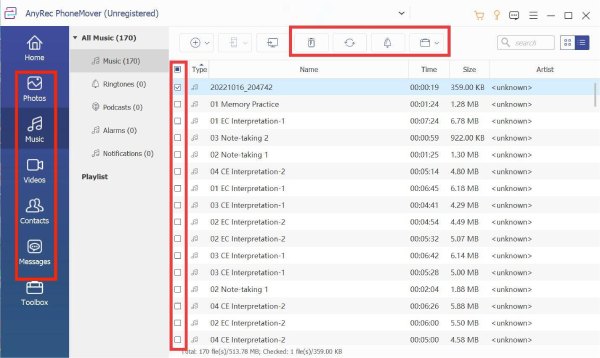
Stap 4.De laatste stap is het klikken op de knop "Exporteren naar apparaat" om muziek over te zetten naar uw nieuwe iPhone 15 wanneer uw AirDrop niet werkt. Bovendien kunt u meerdere bestanden in één keer naar uw nieuwe iPhone verplaatsen.
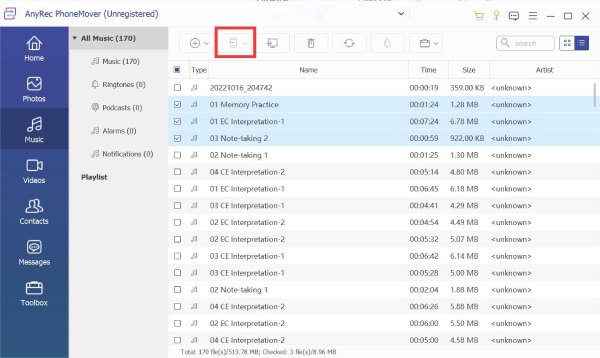
Deel 3: 4 Andere manieren om te verhelpen dat AirDrop niet werkt op uw iPhone
1. Controleer of uw iPhone AirDrop ondersteunt
Als AirDrop niet werkt, controleer dan of het apparaat dit ondersteunt. AirDrop ondersteunt iOS 7 of hoger, zoals iPhone 5 of nieuwer, iPad (4e generatie) of nieuwer, iPad Air (alle modellen), iPad Pro (alle modellen) en iPad Mini (alle modellen). De makkelijkste manier is om de Controle Centrum op je iPhone-scherm en controleer of AirDrop bestaat.
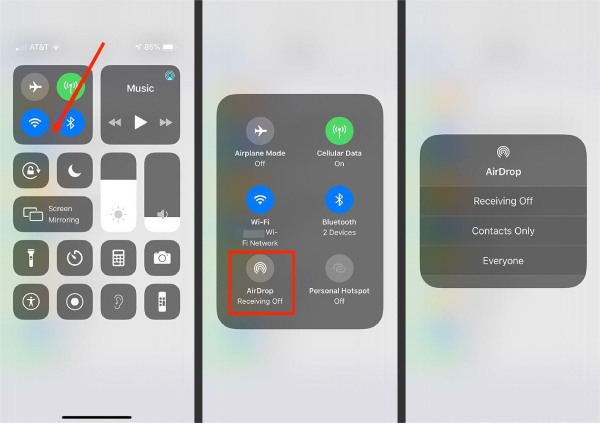
2. Zorg ervoor dat WiFi en Bluetooth zijn ingeschakeld
Als wifi of Bluetooth niet is ingeschakeld, werkt AirDrop niet correct. U moet dus over het scherm naar beneden schuiven om het Control Center te openen en op het WiFi-pictogram en het Bluetooth-pictogram te tikken om ze in te schakelen. U kunt ook de Instellingen app om WiFi en Bluetooth te openen.
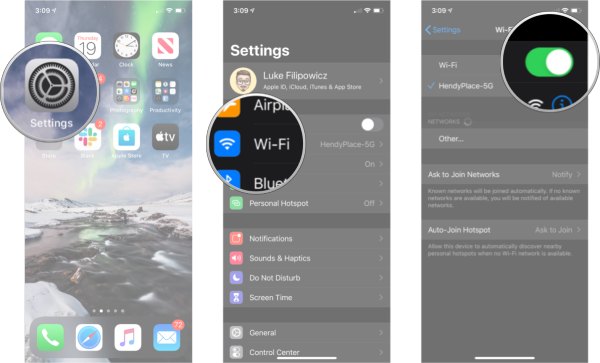
3. Werk uw iOS-versie bij naar de nieuwste versie
Als u de iOS-versie niet op tijd bijwerkt, kan dit er ook voor zorgen dat uw AirDrop niet werkt. Controleer dus of uw iOS de nieuwste versie is. Als dit niet het geval is, moet u deze bijwerken.
Stap 1.Ontgrendel uw iPhone en open de "Instellingen-app". Tik vervolgens op de knop "Algemeen" om de optie "Software-update" te kiezen.
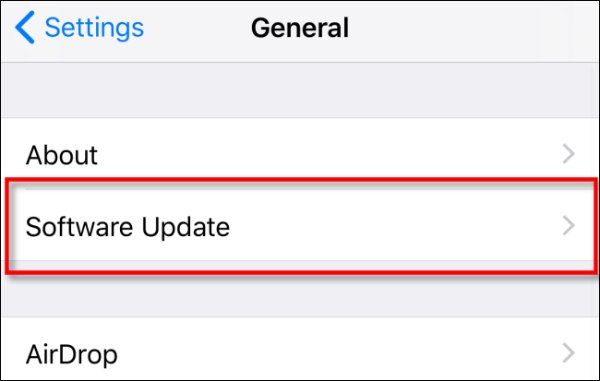
Stap 2.Als uw iOS niet de nieuwste versie is, kunt u op de knop "Downloaden en installeren" tikken om uw iOS bij te werken en te verhelpen dat uw Airdrop niet werkt.
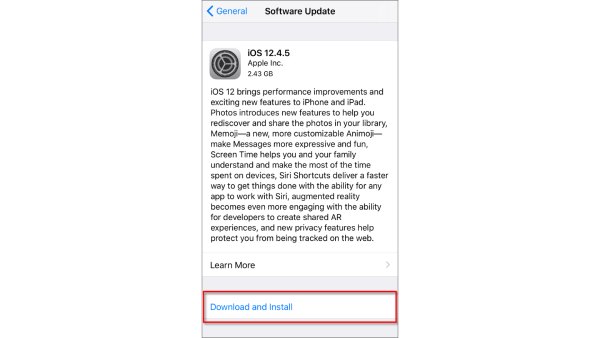
4. Start je iPhone opnieuw op
Het is een ouderwetse maar handige manier om alle iPhone-problemen op te lossen door opnieuw op te starten. Als uw AirDrop niet verschijnt, niet kan worden overgedragen, geen melding wacht of andere problemen tegenkomt, kunt u uw iPhone opnieuw opstarten om deze te repareren. Natuurlijk is het opnieuw opstarten van de iPhone geen wondermiddel. Het kan niet worden gegarandeerd dat uw AirDrop niet werkt. U moet de knop ingedrukt houden Volume knop en de Stroom knop totdat het scherm verschijnt Uitschakelen schuifregelaar. Vervolgens moet u de schuifregelaar verschuiven om uw iPhone opnieuw op te starten.
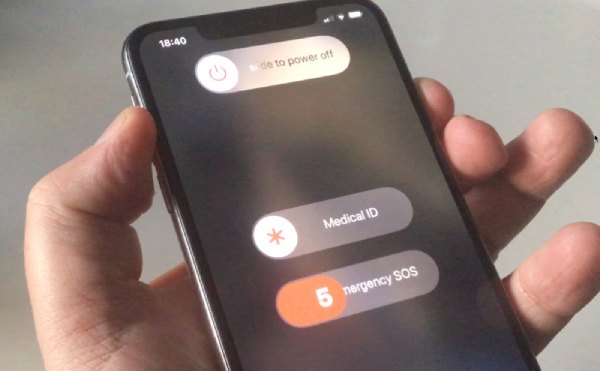
Deel 4: Veelgestelde vragen over waarom AirDrop niet werkt
-
1. Kan ik AirDrop resetten om het probleem op te lossen dat het niet werkt?
Nee, u kunt AirDrop niet resetten. Maar u kunt de ontvangstopties in AirDrop aanpassen via Instellingen, zoals Ontvangst uit, Alleen contacten en Iedereen.
-
2. Waarom werkt AirDrop niet op mijn iPhone?
Er zijn veel redenen waarom AirDrop niet werkt. Als uw iOS-versie niet op tijd wordt bijgewerkt, werkt AirDrop mogelijk niet.
-
3. Hoe repareer ik dat AirDrop niet werkt?
U kunt uw netwerk resetten via Instellingen op uw iPhone. Ontgrendel je iPhone en ga naar Instellingen. Tik vervolgens op de Algemeen knop om de . te kiezen Resetten optie.
Conclusie
Nu zou u moeten weten waarom AirDrop niet werkt. U kunt oplossen dat AirDrop niet werkt met de bovenstaande oplossingen. Als het niet kan worden opgelost, kunt u AnyRec PhoneMover gebruiken om de gegevensoverdracht te voltooien in plaats van AirDrop. Deze alles-in-één tool kan meerdere bestanden in een batch overzetten om in de kortst mogelijke tijd bestanden op je nieuwe iPhone te ontvangen.
Veilige download
